wps是很多小伙伴都在使用的一款文档编辑软件,在使用这款软件对演示文稿进行幻灯片播放时,如果幻灯片中有我们不需要播放的幻灯片,我们可以选择删除该页幻灯片,也可以选择将该页幻灯片进行隐藏。有的小伙伴不知道该在哪里找到隐藏幻灯片工具,其实很简单,我们只需要点击打开幻灯片编辑页面中的放映工具,然后在其子工具栏中就能看到隐藏幻灯片工具了,直接点击使用该工具即可。有的小伙伴可能不清楚具体的操作方法,接下来小编就来和大家分享一下WPS PPT设置不播放某页幻灯片的方法。

1、第一步,我们在电脑中点击打开Wps软件,然后在WPS中再打开一个演示文稿

2、第二步,打开演示文稿之后,我们在页面上方的工具栏中点击打开放映工具

3、第三步,打开放映工具之后,我们在其子工具栏中找到“隐藏幻灯片”工具

4、第四步,我们在左侧的幻灯片列表中选择一页需要隐藏的幻灯片,然后在放映的子工具栏中点击“隐藏幻灯片”选项即可

5、第五步,想要取消隐藏时,我们可以再次点击“隐藏幻灯片”工具,也可以右键单击幻灯片,然后在菜单列表中选择“隐藏幻灯片”选项

以上就是小编整理总结出的关于WPS PPT设置不播放某页幻灯片的方法,我们在WPS的演示文稿页面中先点击一页幻灯片,然后在工具栏中打开放映工具,接着在放映的子工具栏中找到“隐藏幻灯片”工具,点击使用该工具即可,感兴趣的小伙伴快去试试吧。
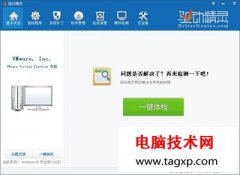 电脑笔记本无线网卡驱动怎么安装?
电脑笔记本无线网卡驱动怎么安装?
有时候由于电脑出现问题,比如无线网卡驱动没有了,那么如何......
阅读 《火焰纹章风花雪月无双》贝雷丝怎么招
《火焰纹章风花雪月无双》贝雷丝怎么招
火焰纹章风花雪月无双贝雷特/丝是前作的主角,游戏里除了本作......
阅读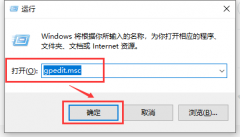 win10版本回退又自动更新
win10版本回退又自动更新
在许多小伙伴们使用win10系统时觉得不喜欢,因此进行了回退,......
阅读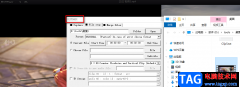 Kmplayer截取视频片段的方法
Kmplayer截取视频片段的方法
KMPlayer播放器是一款深受广大用户喜爱的视频播放器,在KMPlaye......
阅读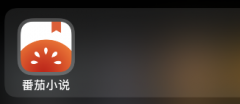 番茄小说怎么投稿-番茄小说投稿的方法
番茄小说怎么投稿-番茄小说投稿的方法
很多人不知道番茄小说怎么投稿?今日为你们带来的文章是番茄小......
阅读 抖音雨女无瓜视频拍摄方
抖音雨女无瓜视频拍摄方 抖音带波妞喜欢宗介模板
抖音带波妞喜欢宗介模板 IE3.0鼠标奇迹复出 绝地求
IE3.0鼠标奇迹复出 绝地求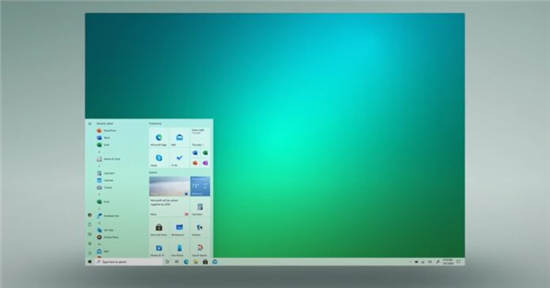 Windows10 21H2现已可供测试
Windows10 21H2现已可供测试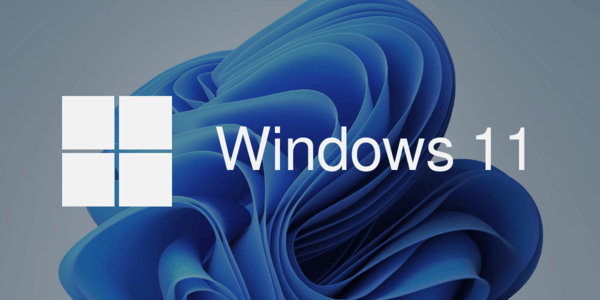 微软向开发频道发布新的
微软向开发频道发布新的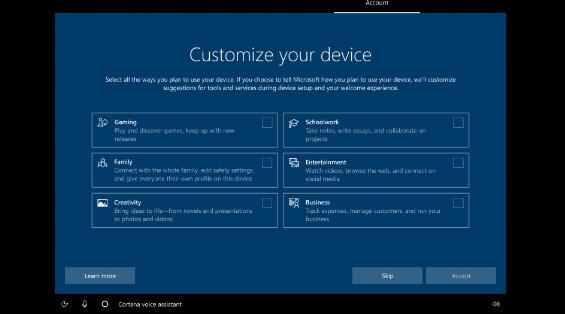 微软在开发频道向Windows
微软在开发频道向Windows 哔哩哔哩全区广播关闭方
哔哩哔哩全区广播关闭方 0patch修复了Windows 7 / Serv
0patch修复了Windows 7 / Serv 《艾尔登法环》魔像大弓
《艾尔登法环》魔像大弓 航海王热血航线海军仓库
航海王热血航线海军仓库 《忍者神龟哇卡绑卡合集
《忍者神龟哇卡绑卡合集 便捷的磁盘分析功能即将
便捷的磁盘分析功能即将 耕升显卡sn码怎么看生产日
耕升显卡sn码怎么看生产日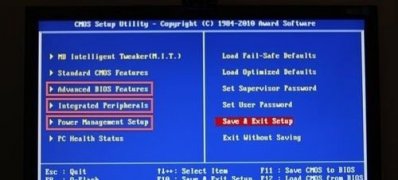 XP系统睡眠之后唤醒不了的
XP系统睡眠之后唤醒不了的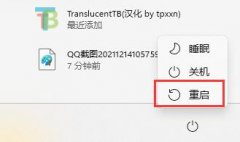 声卡驱动被卸载了恢复教
声卡驱动被卸载了恢复教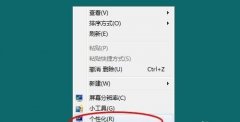 win7窗口自动贴边设置教程
win7窗口自动贴边设置教程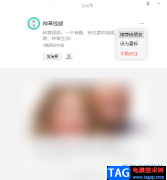 微信将公众号推荐给好友
微信将公众号推荐给好友 Excel基础教程-统计函数
Excel基础教程-统计函数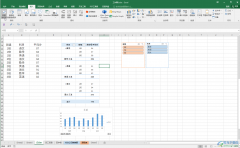 Excel数据透视表中取消或显
Excel数据透视表中取消或显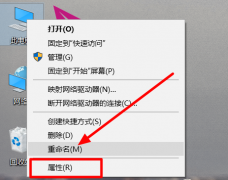 win101903驱动冲突怎么办
win101903驱动冲突怎么办 三星c10什么时候出 三星
三星c10什么时候出 三星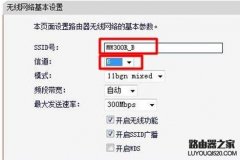 怎样设置水星无线路由器
怎样设置水星无线路由器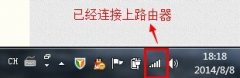 怎么更改无线路由器密码
怎么更改无线路由器密码
我们在使用WPS文字进行文档的编辑时,有些时候需要在文档中编辑打出一些数字,通过打出数字可以简单的表示我们的某些内容的统计情况,但是由于这些数字是比较重要的,想要将这些数字用...
次阅读

越来越多的用户很喜欢使用wps软件,软件中强大的功能有着其它热门办公软件好的支持,给用户带来了不少的好处和便利,因此wps软件成为了一款热门的办公软件,当用户在wps软件中编辑表格文...
次阅读

wps软件是一款很不错的办公软件,能够让用户用来编辑文档、表格或是演示等不同类型的文件,给用户带来了丰富的选择性,因此用户对wps软件很是喜欢,当用户在wps软件中编辑演示文稿时,有...
次阅读

在WPS文档中编辑文本信息时,除了中文汉字,我们还经常会需要插入一些阿拉伯数字,一些英文字母等等内容。有的小伙伴发现自己在WPSWord中输入这些内容后间距会非常大,那小伙伴们知道W...
次阅读
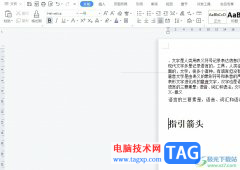
相信大家都很喜欢使用wps软件,这是因为wps软件中的功能结合了其它热门办公软件的强大功能,让用户可以简单轻松的完成各个文件的编辑任务,所以wps软件为用户带来了许多的便利和好处,当...
次阅读

越来越多的用户都会选择在wps软件中编辑文件,为用户带来了许多的便利和好处,这是因为wps软件中的功能是很强大的,可以让用户用来编辑文档、表格或是演示文稿等不同类型的文件,为用户...
次阅读

还不会将MathType公式编辑器用到wps中吗?那么小编今天就和大家一起分享关于MathType公式编辑器用到wps中的方法,还不会的朋友可以来看看这篇文章哦,希望通过本篇教程的学习,可以帮助到大家...
次阅读

很多小伙伴在对表格文档进行编辑时都会选择使用WPS软件,在WPS中我们可以对表格文档进行数据计算、表格格式设置或是框线设置等各种操作。有的小伙伴在使用WPS对表格文档进行编辑时可能会...
次阅读

在我们日常工作中经常需要将一些工作资料进行整理和文字的处理等,而其中会将工作中需要的数据通过表格的方式来表示,而插入的表格你可以进行修改和设置一下表格样式,比如可以设置一...
次阅读

wps软件是大部分用户很喜欢的一款办公软件,在这款办公软件中有着许多强大且实用的功能,并且还会用户提供了多种文件编辑类型,例如用户可以编辑文档、表格或是演示文稿等,其中大部分...
次阅读
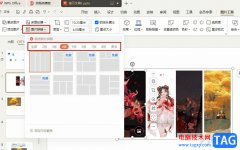
很多小伙伴在使用WPS软件对演示文稿进行编辑时经常会需要在幻灯片中插入图片,我们可以一次性插入多张图片,也可以将多张图片分开插入幻灯片中,但当我们想要将多张图片拼接在一起时该...
次阅读

段落调整和修饰是计算机一级WPS Office考试中的必考内容,如何能够快速的调整出整齐又美观的段落结构呢?在WPS Office 2012中这个问题可以轻松解决。WPS Office 2012中有一个可视化的调节按...
次阅读
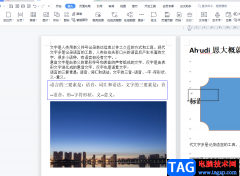
wps软件作为一款深受用户喜爱的办公软件,给用户带来了许多的好处,并且提升了用户的办事效率,因此wps软件成为了热门的办公软件之一,基本上大部分的用户都在wps软件中编辑过文档文件,...
次阅读

作为一款热门的办公软件,wps软件收获了不少的用户群体,wps软件中的功能在其它热门办公软件的支持下,让用户可以用来编辑各种各样的文件,其中就会有用户在wps软件中编辑表格文件,通常...
次阅读

对WPS这款软件,是多数办公小伙伴熟知的一款办公工具,在这款软件中提供的几个编辑小工具是可以帮助大家进行数据、文字以及演讲内容的编辑和处理的,其中想要进行文字编辑的话,可以通...
次阅读